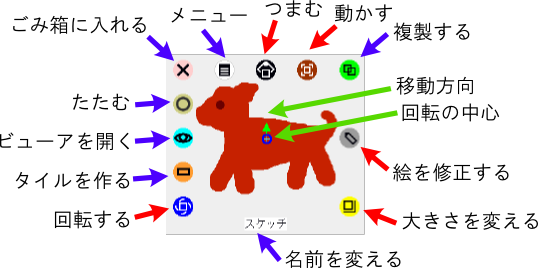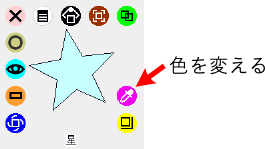|
サイズ: 2318
コメント:
|
サイズ: 2231
コメント:
|
| 削除された箇所はこのように表示されます。 | 追加された箇所はこのように表示されます。 |
| 行 39: | 行 39: |
| === 見た目や性質を変える === '''メニュー'''ハロを使うと、重なりの順を変えたり、塗りつぶし方、影のつけ方などの見た目を変えたり、 |
=== メニュー === '''メニュー'''ハロを押すと次のような表示がされます。<<BR>> 重なりの順を変えたり、塗りつぶし方、影のつけ方などの見た目を変えたり、 |
| 行 43: | 行 44: |
| ---- === ビューアとタイル === スクリプティングに使います。 . {{attachment:halo6.png}} |
ハロと部品の操作のまとめ
部品を中ボタンでクリックすると回りにたくさんのアイコンが現れます。
これをハロといいます。
ハロを使って部品の操作ができます。
基本図形の場合は色を変えるハロがあります。
テキストの場合は別のハロがあります。
ゴミ箱に入れる
X印のハロを押すとゴミ箱に捨てられます。
- ゴミ箱はなにかを捨てたときに現れます。
- ゴミ箱があるときは、ゴミ箱にドラッグしても捨てることができます。
- ゴミ箱の中には捨てたものが入っています。
たたむ
O印のハロを押すと小さくたたまれます。
- 小さくたたまれた画像をクリックするともとに戻ります。
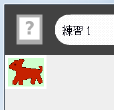
ビューアを開く
- スクリプティングに使いました。
タイルを作る
- スクリプト内で必要なとき、ここから取り出して使います。

つまむ、動かす
部品を移動するにはハロを使わないでも、クリックすればできました。
配置関係のハロには、大きさを変える、回転する、つまむ、動かす、があります。
- つまむはクリックして移動するのと同じです。
- 部品には重なりの順があり、クリックしたりつまんだりすると一番上になります。
重なりの順を変えないで移動するには動かすハロを使います。
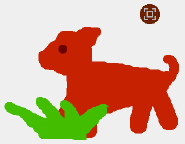
メニュー
メニューハロを押すと次のような表示がされます。
重なりの順を変えたり、塗りつぶし方、影のつけ方などの見た目を変えたり、 動かせなくしたりなど性質を変えることができます。